Tabla de contenido
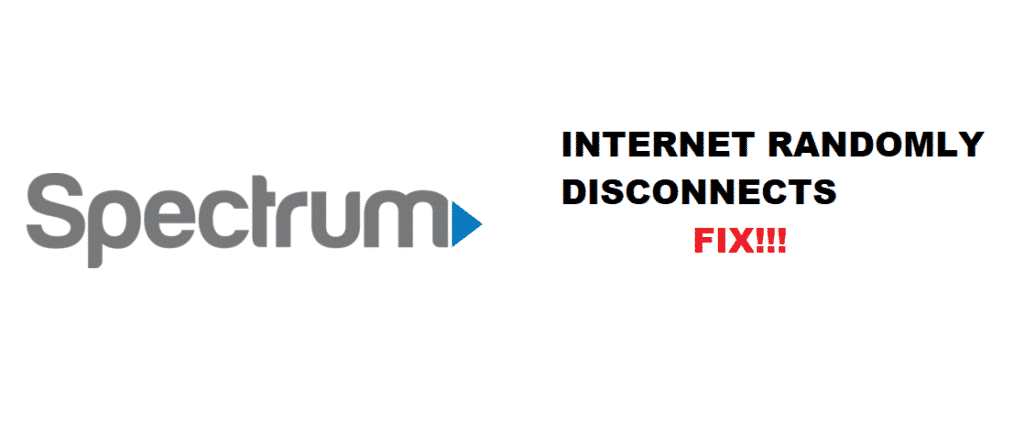
spectrum internet se desconecta aleatoriamente
¿Te pasa a ti? Escenario: Mientras estás en medio de una tarea importante en línea, tu Spectrum Internet te desconecta aleatoriamente Ni una vez, ni dos, pero... durante todo el día Eres una persona optimista.
Así que espera pacientemente a que Internet se estabilice durante una semana. Sin embargo, Internet no mejora. Inmediatamente, usted póngase en contacto con Spectrum Support para solicitar un técnico para echar un vistazo.
Tras comprobar el módem, el router y los cables, el técnico de Spectrum no encuentra fallos en su equipo y configuración. Te quedas desconcertado. ¿Qué debe hacer ahora?
Spectrum Internet se desconecta aleatoriamente

Si esto describe la situación en la que se encuentra ahora mismo, siga leyendo. En este artículo, hemos compilado algunas correcciones básicas encontradas en Internet que puedes probar en casa antes de llamar al servicio de asistencia de Spectrum por segunda vez. Resumen de correcciones en este artículo:
- Comprar WiFi Extender
- Reposicionar el equipo
- Mantener bajo el número de dispositivos conectados
- Mantenga su equipo libre de polvo
- Evitar la zona de red ocupada
- Mantenga su red privada
- Comprobación de la actualización del firmware del equipo
- Apague y encienda el equipo o reinícielo
- Desactiva "Green Ethernet" en la configuración de red de tu PC
- Compruebe si hay archivos maliciosos en su PC
- Compruebe si hay interrupciones del servicio con Spectrum Support
Solución 1: Comprar un extensor WiFi

Si tu casa tiene dos plantas y muchas habitaciones, deberías plantearte invertir en extensores WiFi.
Con los extensores WiFi, puede amplía eficazmente la cobertura WiFi a todos los rincones de tu casa Así, tanto si estás en el salón de abajo como en tu habitación de arriba, no tendrás que volver a preocuparte por la desconexión aleatoria de tu Internet Spectrum.
Solución 2: Reposicionar el equipo 
Si la compra de un extensor WiFi no está dentro de tu presupuesto, ¡no hay problema! En su lugar, puedes reposicionar tu equipo. La intensidad de tu señal WiFi depende del entorno en el que se encuentre tu equipo.
Por lo tanto, busca una zona abierta y céntrica de tu casa para colocar el módem y el router para que la señal WiFi no se vea interrumpida por otros dispositivos inalámbricos.
Las puertas, tuberías y paredes son barreras físicas para tu señal WiFi, por lo que debes evitar colocar tu equipo en espacios cerrados como un armario, el ático o el sótano.
 Solución 3: Mantén bajo el número de dispositivos conectados
Solución 3: Mantén bajo el número de dispositivos conectados
Tomemos una carretera, por ejemplo. Si hay más coches circulando por una autopista de un solo carril, se puede producir un atasco porque todos los vehículos viajan a velocidades diferentes. Este ejemplo es aplicable a tu WiFi y a tus dispositivos, donde tu WiFi es la carretera mientras que tus dispositivos son los coches.
Por lo tanto, para disfrutar de una conexión a Internet ininterrumpida, debe desconectar el WiFi de los dispositivos inactivos para liberar ancho de banda .

Solución 4: Mantenga su equipo libre de polvo
Te guste o no, la limpieza desempeña un papel vital en la salud de tu equipo. Si dejas tu módem y router Spectrum desatendidos durante un largo periodo de tiempo, pronto se acumulará polvo en tu equipo.
El polvo puede flotar fácilmente a través de las pequeñas aberturas de su equipo y aterrizar en la placa de circuitos.
E ventualmente, el el polvo bloquea la ventilación del equipo y provoca sobrecalentamiento Por lo tanto, asegúrese de mantener su equipo libre de polvo.

Solución 5: Evitar la zona de red ocupada
¿Es tu barrio una zona ávida de Internet de Spectrum? Si es así, te espera una competición por la red. Como en el ejemplo de la carretera y los coches del apaño 3, tú y tus vecinos estáis compitiendo por una conexión a Internet.
No es de extrañar que tu Internet se desconecte aleatoriamente. En cambio, puedes prueba a cambiar de canal WiFi .
Habitualmente, el canal WiFi de 2,4 GHz es el canal por defecto para todos los usuarios. Puedes utilizar un canal alternativo, el canal WiFi de 5 GHz, para una mayor velocidad de Internet .

Solución 6: Mantenga su red privada
Además, mantén siempre en privado tu nombre de usuario y contraseña WiFi, para evitar que usuarios vecinos o piratas informáticos accedan a tu red doméstica.
Si tienes muchos usuarios en tu red, tu conexión a Internet se dispersará y se desconectará aleatoriamente. De ahí, comparte la información de tu red doméstica con personas de confianza . 
Arreglo 7: Comprobar la actualización del firmware del equipo
Es una buena práctica actualizar de vez en cuando el firmware de su módem y router Spectrum. En una actualización de firmware, su equipo se actualizado con las últimas mejoras en las que se corrigen los problemas y errores conocidos .
Un firmware antiguo y obsoleto puede hacer que su equipo sea lento, lo que le desconecta de Internet de forma aleatoria. Por lo tanto, regularmente actualice el firmware de su equipo para disfrutar al máximo de las funciones de Internet de Spectrum .

Solución 8: Apague y encienda el equipo o reinícielo. El acto de apagar y encender o reiniciar el equipo permite eliminar los datos no deseados de su equipo Siga los pasos que se indican a continuación para desconectar y volver a conectar su equipo:
- Desconectar y retire el cable de alimentación de su equipo para 30 segundos . si si hay pilas, quítelas también .
- Entonces, vuelva a montar las pilas y el cable de alimentación a su equipo y encenderlo .
- Espere al menos 2 minutos para encender completamente tu equipo.
- En todas las luces de su equipo están encendidas eres listo para usar Internet .
Solución 9: Desactivar "Green Ethernet" en la configuración de red de su PC Si usted es mediante una conexión Ethernet y experimentas la desconexión aleatoria de Spectrum Internet, puedes probar esta solución:
- En su PC, vaya a Centro de redes y recursos compartidos
- Ir a Cambiar la configuración del adaptador
- Haga clic con el botón derecho del ratón en Conexión
- Haga clic en Propiedades> Configurar
- Localice Avanzado o Gestión de la energía tab
- Desactivar Ethernet verde

Solución 10: Compruebe si hay archivos maliciosos en su PC Nunca se es demasiado precavido en Internet. De todas las descargas y subidas, hay un posibilidad de que archivos maliciosos se cuelen en el sistema de su PC .
Por lo tanto, instale un programa antivirus y escanea tu PC en busca de virus, spyware y malware Si utiliza el sistema operativo Windows, realice las comprobaciones en Modo seguro Las desconexiones aleatorias de tu Spectrum Internet pueden estar causadas por bots en tu PC.

Solución 11: Comprueba la interrupción del servicio con Spectrum Support
Por último, llama al servicio de asistencia de Spectrum para compruebe si su zona está en mantenimiento En algunos puntos calientes de Estados Unidos, los servicios de Internet tienden a desconectarse debido a las temperaturas extremas.
Es habitual que se produzcan cortes del servicio durante el verano Además, el cable coaxial de Internet está hecho de cobre, que se dilata en contacto con el calor. Al final, encerrado en un tubo de plástico sin salida, el cable de cobre se dilata y se rompe.
Aquí es donde el equipo de mantenimiento de Spectrum entra en escena. Por lo tanto, tu Spectrum Internet se desconecta aleatoriamente puede ser por parte de Spectrum. Conclusión Tu Spectrum Internet se desconecta aleatoriamente debido a señales WiFi débiles e interrupciones de red ocupadas.
Estas son las soluciones que hemos encontrado hasta ahora por usuarios de Spectrum Internet como tú. Ahora que ya sabes cómo solucionar tu problema con Spectrum Internet, ¡comparte tu historia de éxito con nosotros!
Si tienes una solución mejor que se nos haya pasado por alto, compártela en la sección de comentarios para que todos podamos disfrutar juntos de un buen Internet. Feliz arreglo y buena suerte.
Ver también: Aircard vs Hotspot - ¿Cuál elegir?


